Veremos hoy un sencillo truco que nos permitirá extender o alargar hasta los ejes (vertical y horizontal primarios) las barras de error; consiguiendo un aspecto como el de la imagen siguiente:
Como se puede observar en el ejemplo hemos construido un gráfico de dispersión con dos series de datos,
y empleando el truco que contaremos a continuación hemos conseguido prolongar las barras de datos hasta los ejes primarios, haciendo más fácil determinar su posición de coordenadas.
Comencemos pues a partir de nuestros datos en A1:D3.
Sin seleccionar ningún dato insertamos un gráfico de dispersión.
Accedemos a la opción de Seleccionar datos (desde la cinta de opciones o haciendo clic derecho sobre el gráfico).
Se abrirá la ventana diálogo para seleccionar el origen de los datos y presionaremos el botón de Agregar nueva serie.
La primera serie será para el 'Concepto A' para lo cual indicaremos como valores de X la celda A3 y como valores de Y la celda B3
De forma similar agregamos la segunda serie para el 'Concepto B', indicando como valores de X la celda C3 y como valores de Y la celda D3
Ajustamos las escalas de ambos ejes para que vayan de 0 hasta 50.
Cambiamos el Título del gráfico y añadimos la Leyenda en la parte inferior.
Tendremos esto:
Nos queda los últimos pasos.
Ahora añadimos las Barra de error verticales y horizontales a las dos series, de tipo Porcentaje.
Lo podemos hacer desde el gráfico o desde la cinta de opciones. En la Barra de herramientas del gráfico Agregamos elemento de gráfico > Barras de error > Porcentaje
Ahora seleccionamos, una a continuación de la otra, las Barras de error horizontales y cambiamos las opciones de:
- Dirección a Menos
- Cuantía de error - Porcentaje a 100%
De forma similar para las Barras de error verticales donde cambiamos las opciones de:
- Dirección a Menos
- Cuantía de error - Porcentaje a 100%
Y listo, tenemos nuestros puntos representados en el gráfico, con unas líneas que se extienden hasta los ejes, facilitando la lectura...
Como se puede observar en el ejemplo hemos construido un gráfico de dispersión con dos series de datos,
y empleando el truco que contaremos a continuación hemos conseguido prolongar las barras de datos hasta los ejes primarios, haciendo más fácil determinar su posición de coordenadas.
Comencemos pues a partir de nuestros datos en A1:D3.
Sin seleccionar ningún dato insertamos un gráfico de dispersión.
Accedemos a la opción de Seleccionar datos (desde la cinta de opciones o haciendo clic derecho sobre el gráfico).
Se abrirá la ventana diálogo para seleccionar el origen de los datos y presionaremos el botón de Agregar nueva serie.
La primera serie será para el 'Concepto A' para lo cual indicaremos como valores de X la celda A3 y como valores de Y la celda B3
De forma similar agregamos la segunda serie para el 'Concepto B', indicando como valores de X la celda C3 y como valores de Y la celda D3
Ajustamos las escalas de ambos ejes para que vayan de 0 hasta 50.
Cambiamos el Título del gráfico y añadimos la Leyenda en la parte inferior.
Tendremos esto:
Nos queda los últimos pasos.
Ahora añadimos las Barra de error verticales y horizontales a las dos series, de tipo Porcentaje.
Lo podemos hacer desde el gráfico o desde la cinta de opciones. En la Barra de herramientas del gráfico Agregamos elemento de gráfico > Barras de error > Porcentaje
Ahora seleccionamos, una a continuación de la otra, las Barras de error horizontales y cambiamos las opciones de:
- Dirección a Menos
- Cuantía de error - Porcentaje a 100%
De forma similar para las Barras de error verticales donde cambiamos las opciones de:
- Dirección a Menos
- Cuantía de error - Porcentaje a 100%
Y listo, tenemos nuestros puntos representados en el gráfico, con unas líneas que se extienden hasta los ejes, facilitando la lectura...





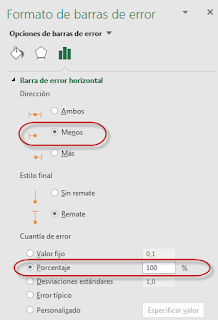



No hay comentarios:
Publicar un comentario
Nota: solo los miembros de este blog pueden publicar comentarios.